文章目录
一、学习目标
- 了解界面与布局
- 掌握线性布局
- 理解线性布局嵌套
二、概括
安卓应用包含界面与功能两个方面,一个好的安卓应用,应该给用户提供良好的体验,其中界面设计至关重要,要设计界面,那就要求开发者熟练使用布局来摆放窗口里的不同组件。
三、讲解
(一)界面与布局
1、界面
- 应用界面包含用户可查看并与之交互的所有内容。安卓提供丰富多样的预置 UI 组件,例如结构化布局对象和 UI 控件,您可以利用这些组件为您的应用构建图形界面。安卓还提供其他界面模块,用于构建特殊界面,例如对话框、通知和菜单。
2、布局
- 布局可定义应用中的界面结构(例如 Activity 的界面结构)。布局中的所有元素均使用 View 和 ViewGroup 对象的层次结构进行构建。View 通常绘制用户可查看并进行交互的内容。然而,ViewGroup 是不可见容器,用于定义 View 和其他 ViewGroup 对象的布局结构。
(1)视图层次结构图
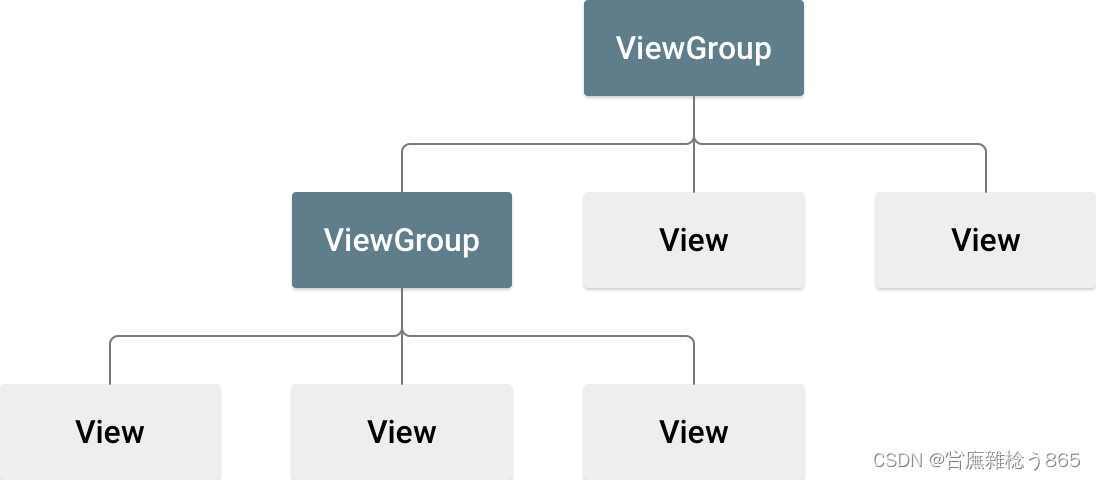
(2)UI容器 (Container)
- UI容器指ViewGroup,也是View的子类,而ViewGroup有几个布局子类:LinearLayout、RelativeLayout、AbsoluteLayout、TableLayout、GridLayout,ConstraintLayout。
(3)UI控件 (Control)
- UI控件指Widget(微件),不能再包含其它元素的控件,例如标签(TextView)、文本框(EditText)、按钮(Button)、 活动栏(Action Bar)、对话框(Dialogs)、状态栏(Status)、通知(Notifications)。
(4)两种方式声明布局
- 在 XML 中声明界面元素:Android 提供对应 View 类及其子类的简明 XML 词汇,如用于微件和布局的词汇。也可使用 Android Studio 的 Layout Editor,并采用拖放界面来构建 XML 布局。
- 在运行时实例化布局元素:应用可通过编程创建 View 对象和 ViewGroup 对象(并操纵其属性)。
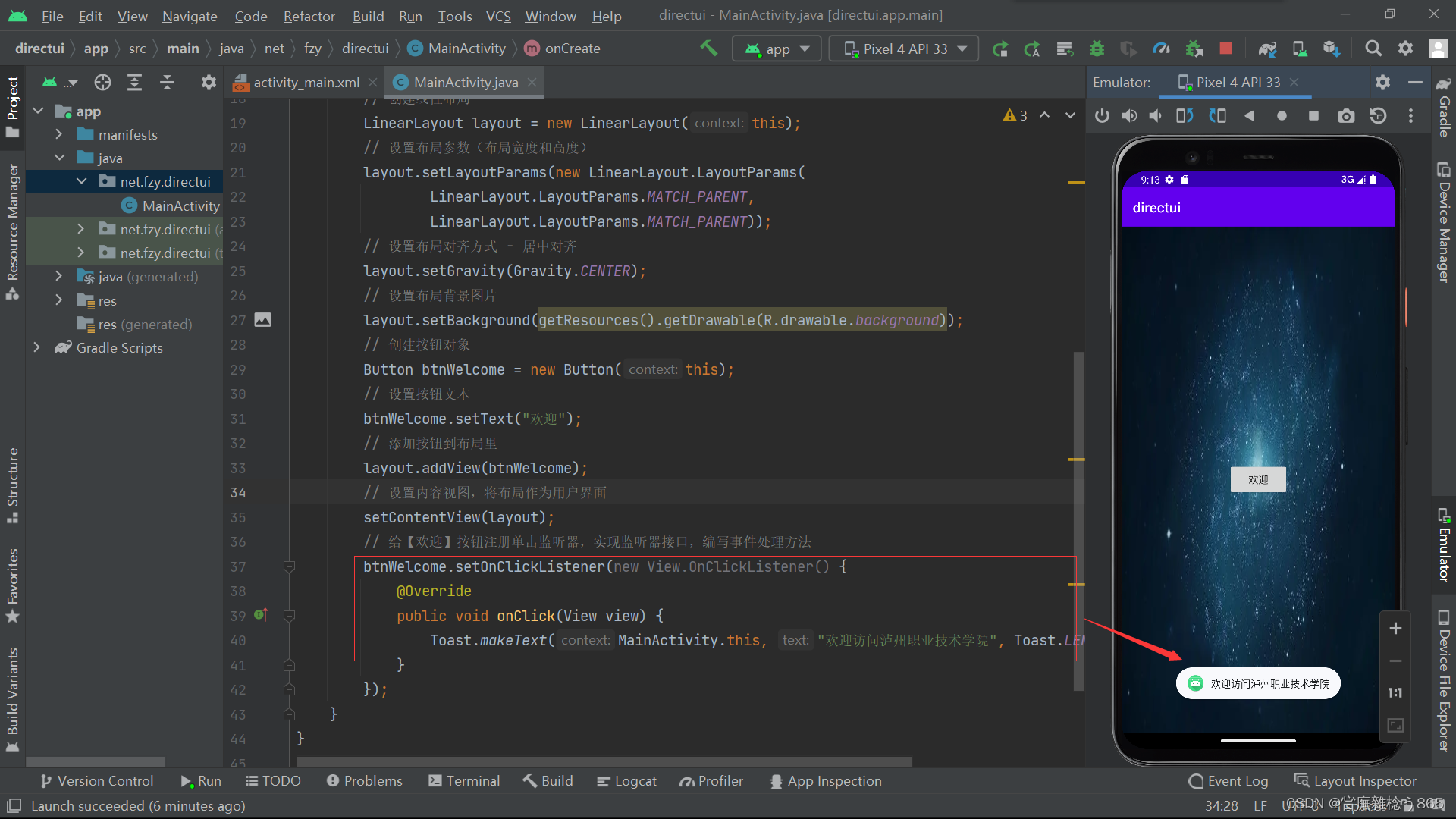
package net.fzy.directui;
import androidx.appcompat.app.AppCompatActivity;
import android.app.ActionBar;
import android.os.Bundle;
import android.view.Gravity;
import android.view.View;
import android.widget.Button;
import android.widget.LinearLayout;
import android.widget.Toast;
public class MainActivity extends AppCompatActivity {
@Override
protected void onCreate(Bundle savedInstanceState) {
super.onCreate(savedInstanceState);
// 创建线性布局
LinearLayout layout = new LinearLayout(this);
// 设置布局参数(布局宽度和高度)
layout.setLayoutParams(new LinearLayout.LayoutParams(
LinearLayout.LayoutParams.MATCH_PARENT,
LinearLayout.LayoutParams.MATCH_PARENT));
// 设置布局对齐方式 - 居中对齐
layout.setGravity(Gravity.CENTER);
// 设置布局背景图片
layout.setBackground(getResources().getDrawable(R.drawable.background));
// 创建按钮对象
Button btnWelcome = new Button(this);
// 设置按钮文本
btnWelcome.setText("欢迎");
// 添加按钮到布局里
layout.addView(btnWelcome);
// 设置内容视图,将布局作为用户界面
setContentView(layout);
// 给【欢迎】按钮注册单击监听器,实现监听器接口,编写事件处理方法
btnWelcome.setOnClickListener(new View.OnClickListener() {
@Override
public void onClick(View view) {
Toast.makeText(MainActivity.this, "欢迎访问泸州职业技术学院", Toast.LENGTH_LONG).show();
}
});
}
}
- 借助 Android 框架,您可以灵活选择使用两种或其中一种方法来构建应用界面。例如,您可以在 XML 中声明应用的默认布局,然后在运行时修改布局。
(二)线性布局
- 线性布局(LinearLayout)是一种比较常用且简单的布局方式。在这种布局中,所有的子元素都是按照垂直或水平的顺序排列在界面上。如果是垂直排列,每个子元素占一行,如果是水平排列,则每个子元素占一列。线性布局可以支持布局样式嵌套实现复杂的布局样式。
1、继承关系图
- LinearLayout是ViewGroup的子类,注意:后面我们要学习的单选按钮组(RadioGroup)是线性布局的子类
2、常用属性
属性含义layout_height高度,单位:dp (wrap_content, match_parent)layout_weight宽度,单位:dp (wrap_content, match_parent)orietation方向(vertical,horizontal)gravity对齐方式(left, right, center, top, bottom…)background背景(颜色[color]、图片[drawable]、选择器[selector])weight比重(用于瓜分手机屏幕)padding内边距 (paddingLeft, paddingRight, paddingTop, paddingBottom)margin外边距 (marginLeft, marginRight, marginTop, marginBottom)
(三)案例演示:线性布局属性
1、创建安卓应用
- 基于Empty Activity模板创建安卓应用 - LinearLayoutDemo
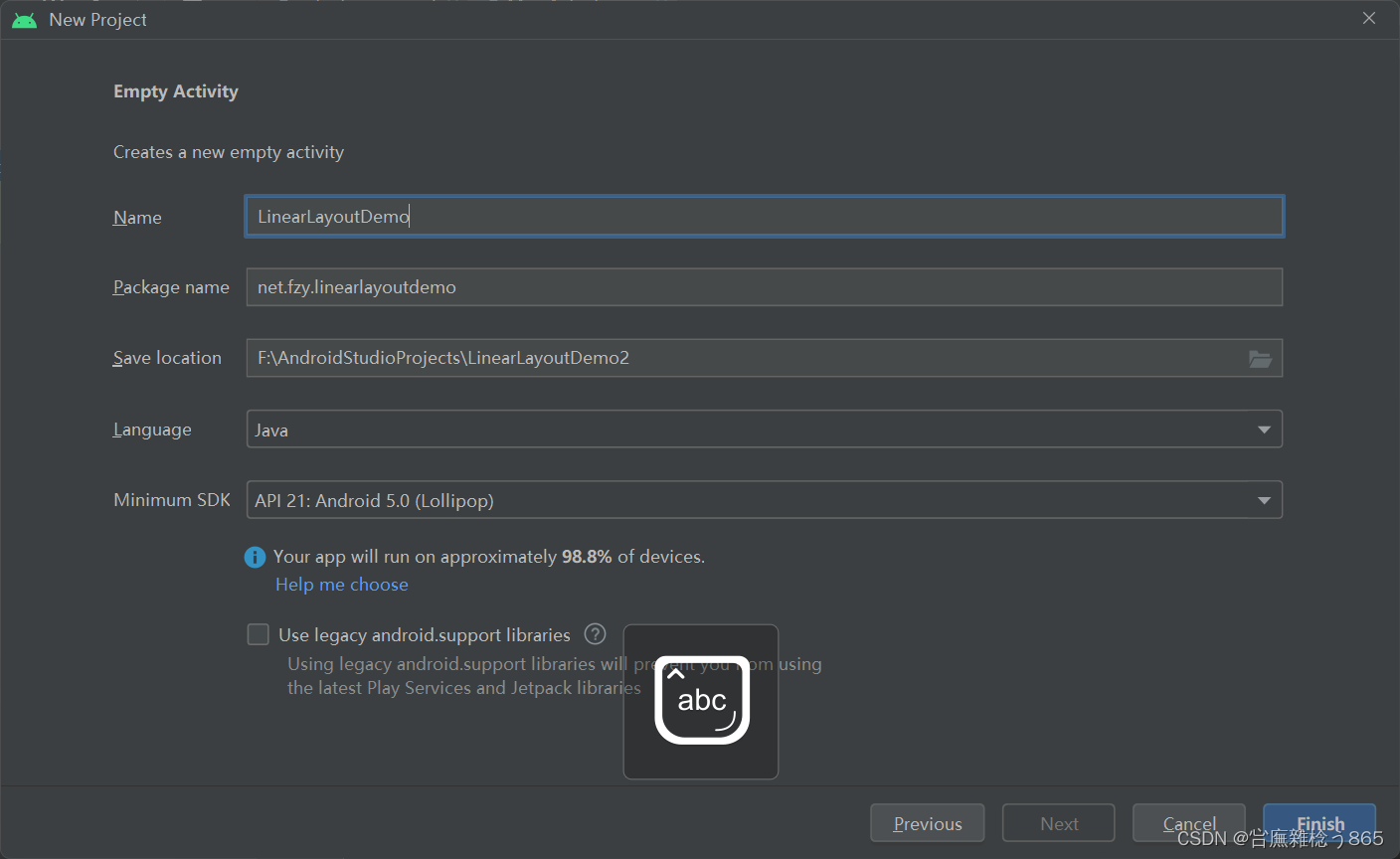
- 单击【Finish】按钮
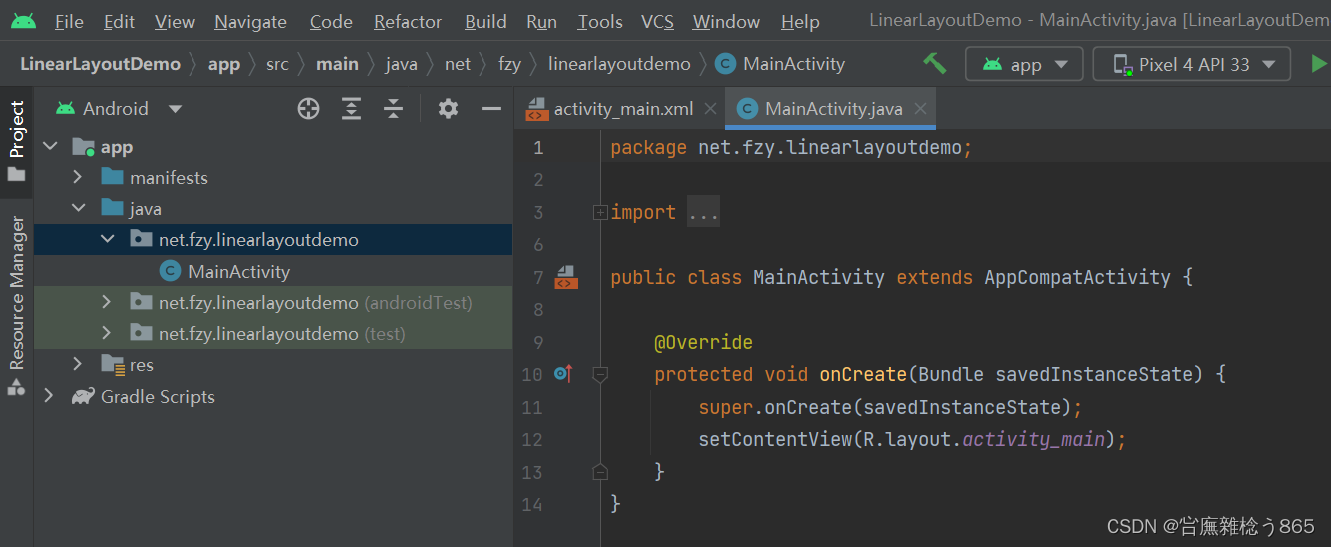
2、主布局资源文件
- 主布局资源文件 activity_main.xml
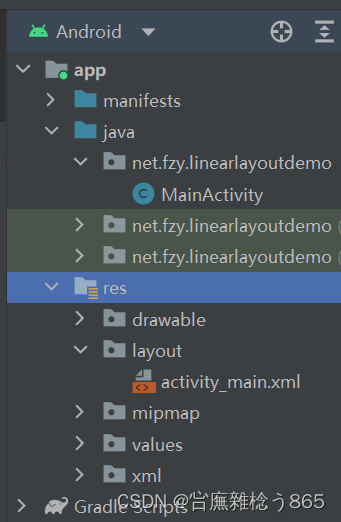
- 将约束布局改为线性布局,删掉默认的标签
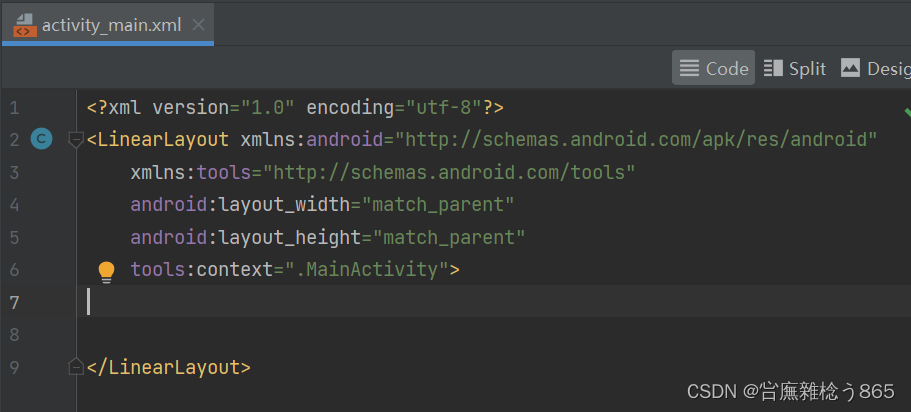
- 添加两个按钮
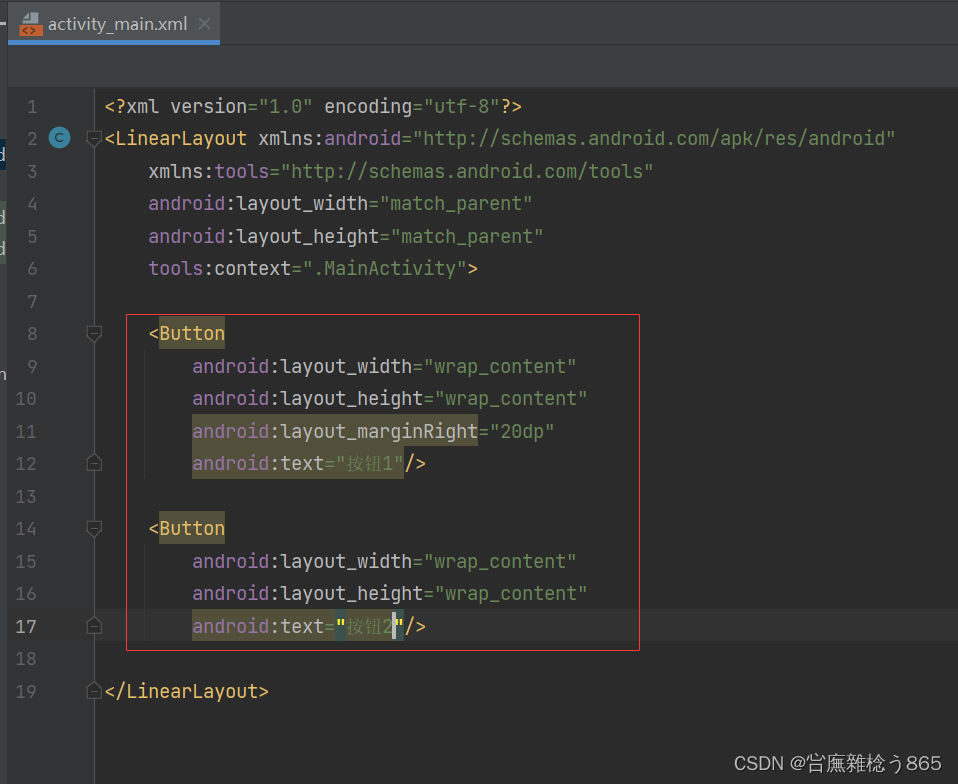
3、字符串资源文件
- 字符串资源文件 - strings.xml
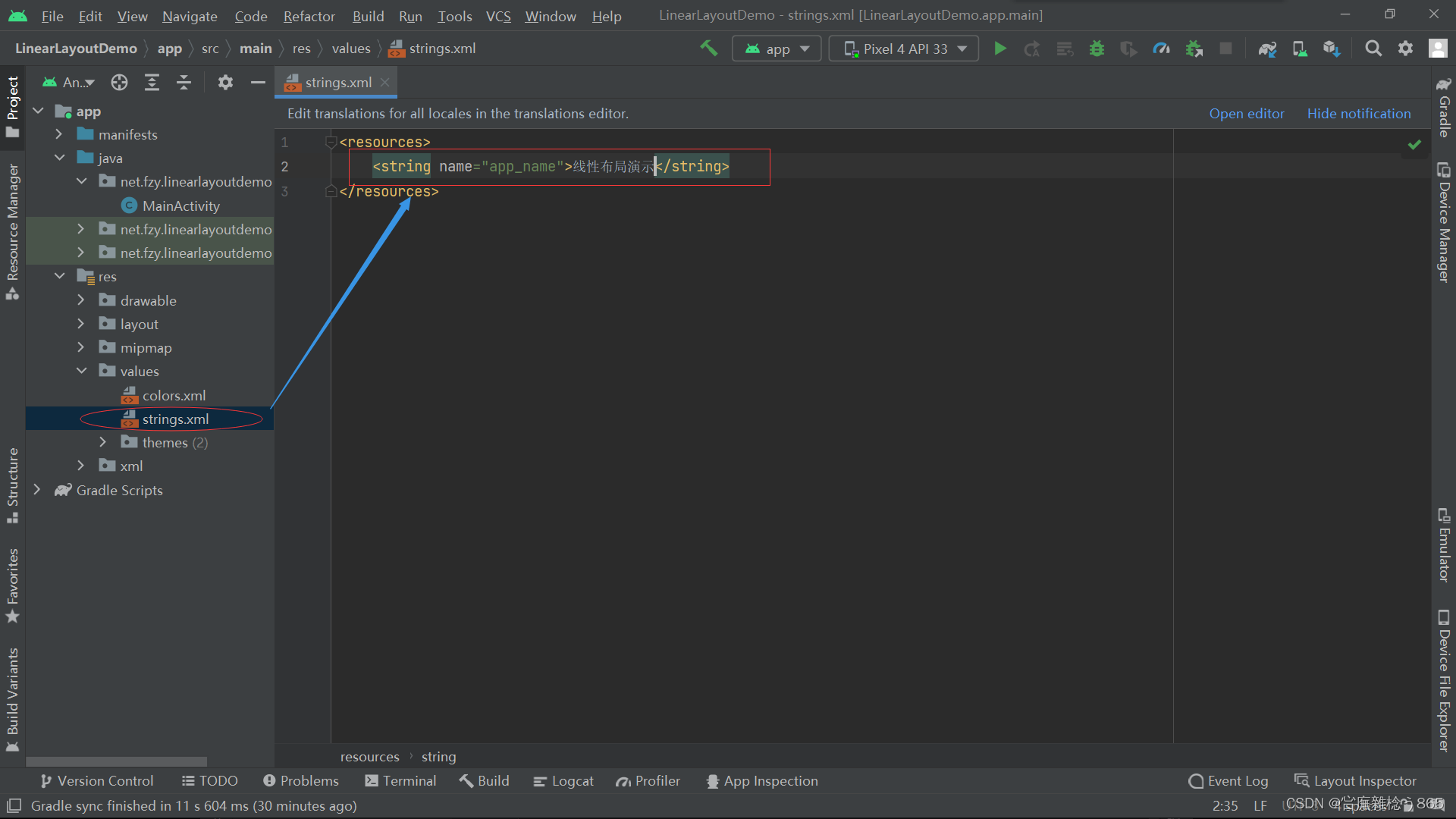
4、启动应用,查看效果
- 发现两个按钮水平摆放,在窗口左上角
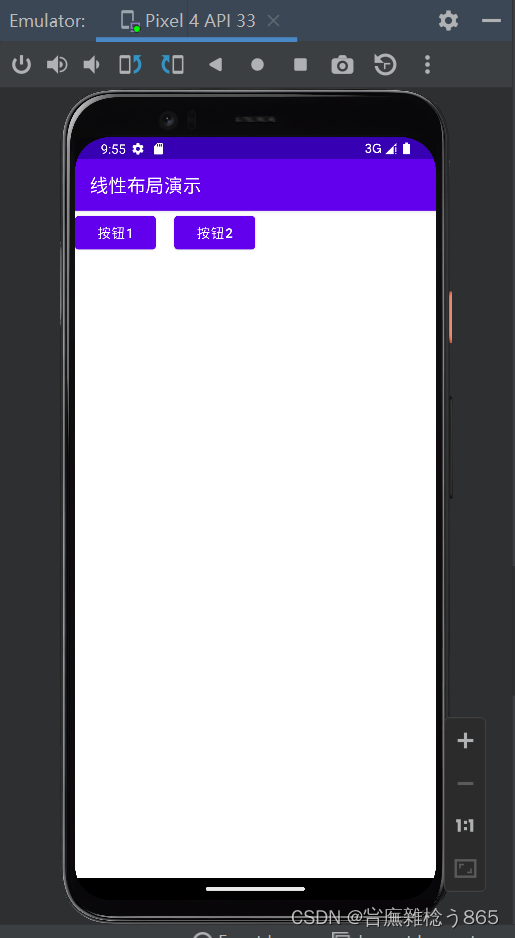
5、设置布局属性,查看效果
(1)设置线性布局方向
- orientation属性
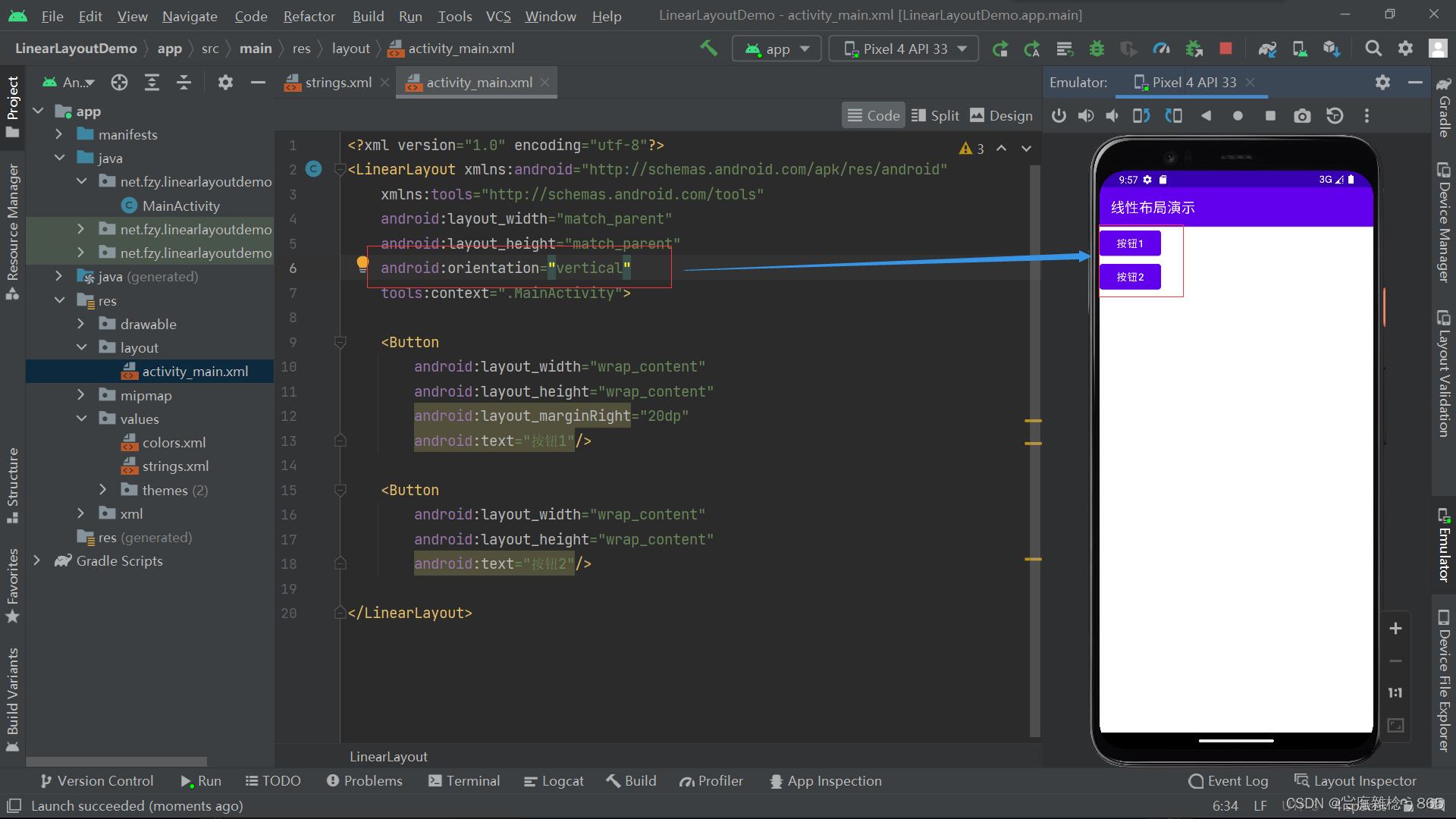
(2)设置线性布局内边距
- padding (paddingTop, paddingBottom, paddingLeft, paddingRight)
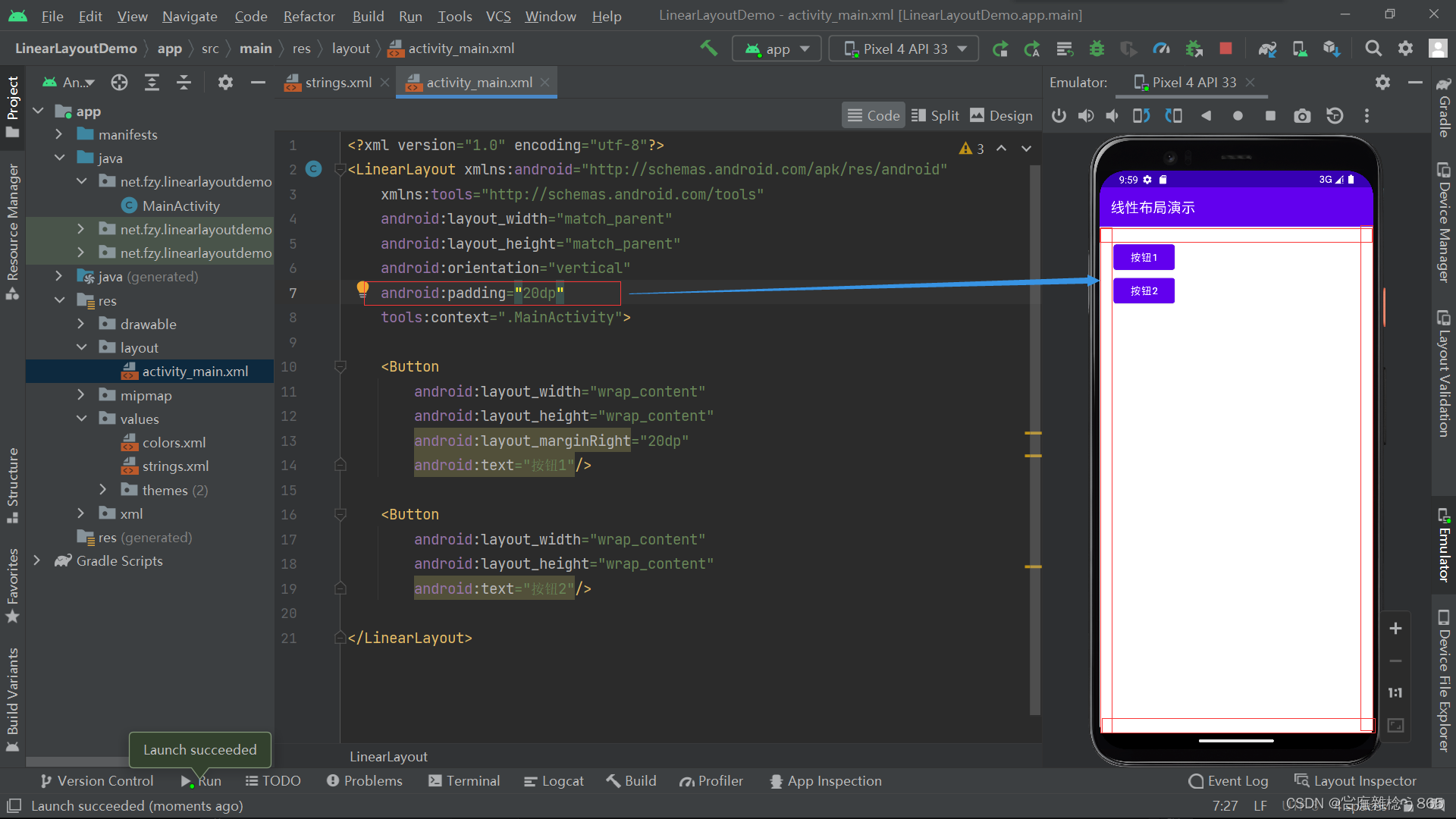
(3)设置线性布局对齐方式
- gravity (left、center、right、top、bottom可以搭配形成很多种对齐方式)
- 设置右上对齐 - right|top
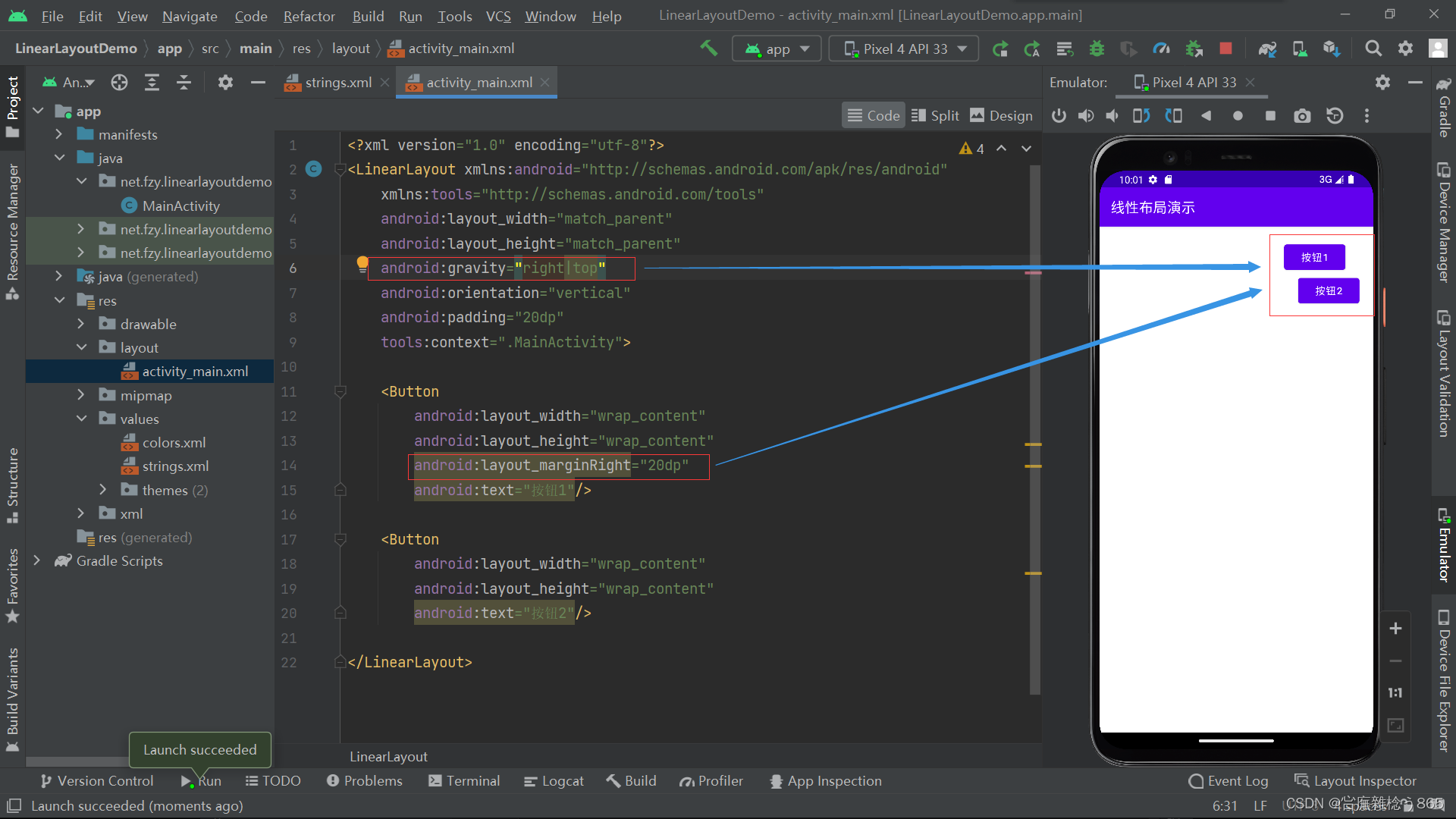
- 删掉【按钮1】的右外边距
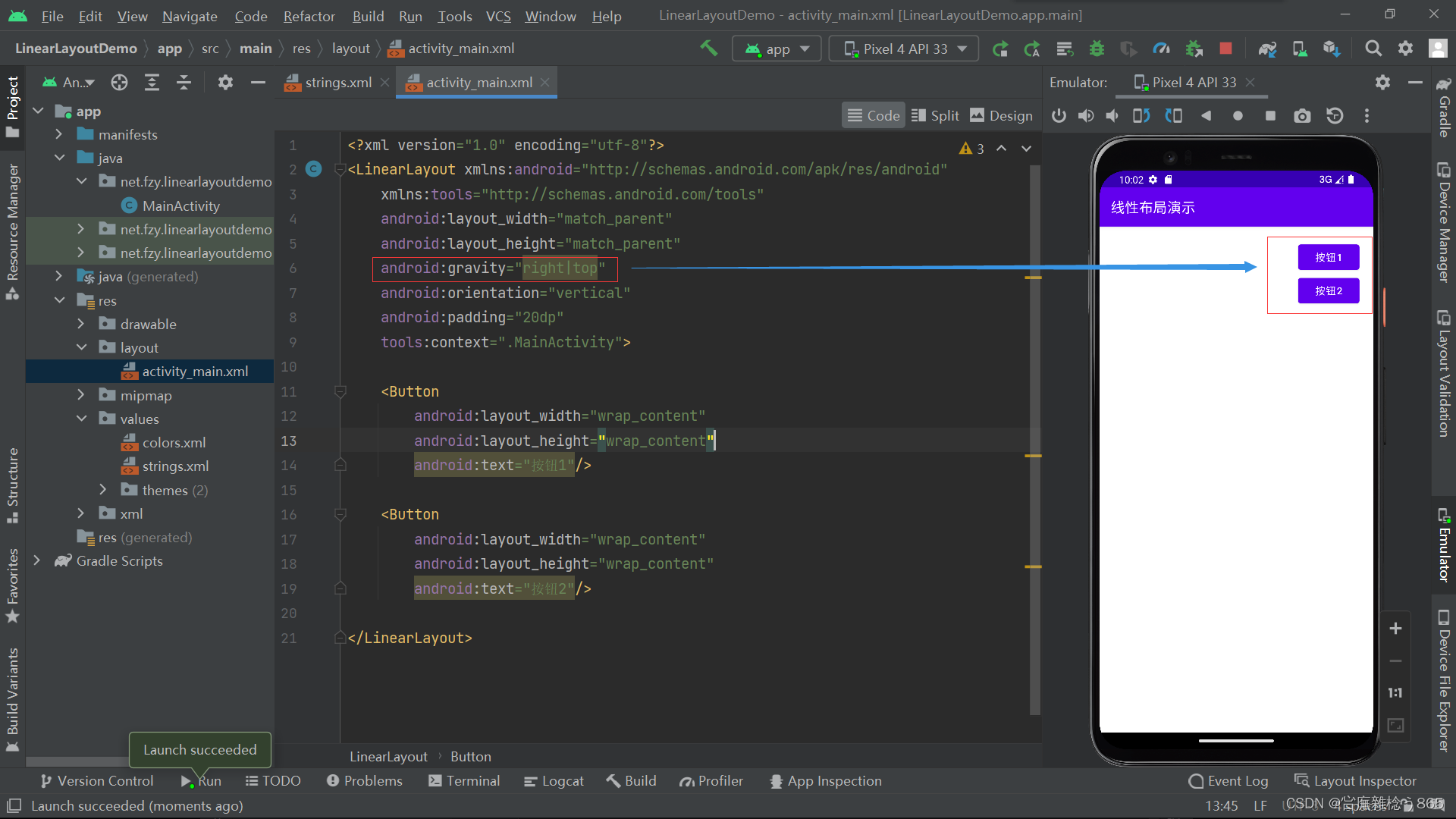
- 设置居中对齐 - center
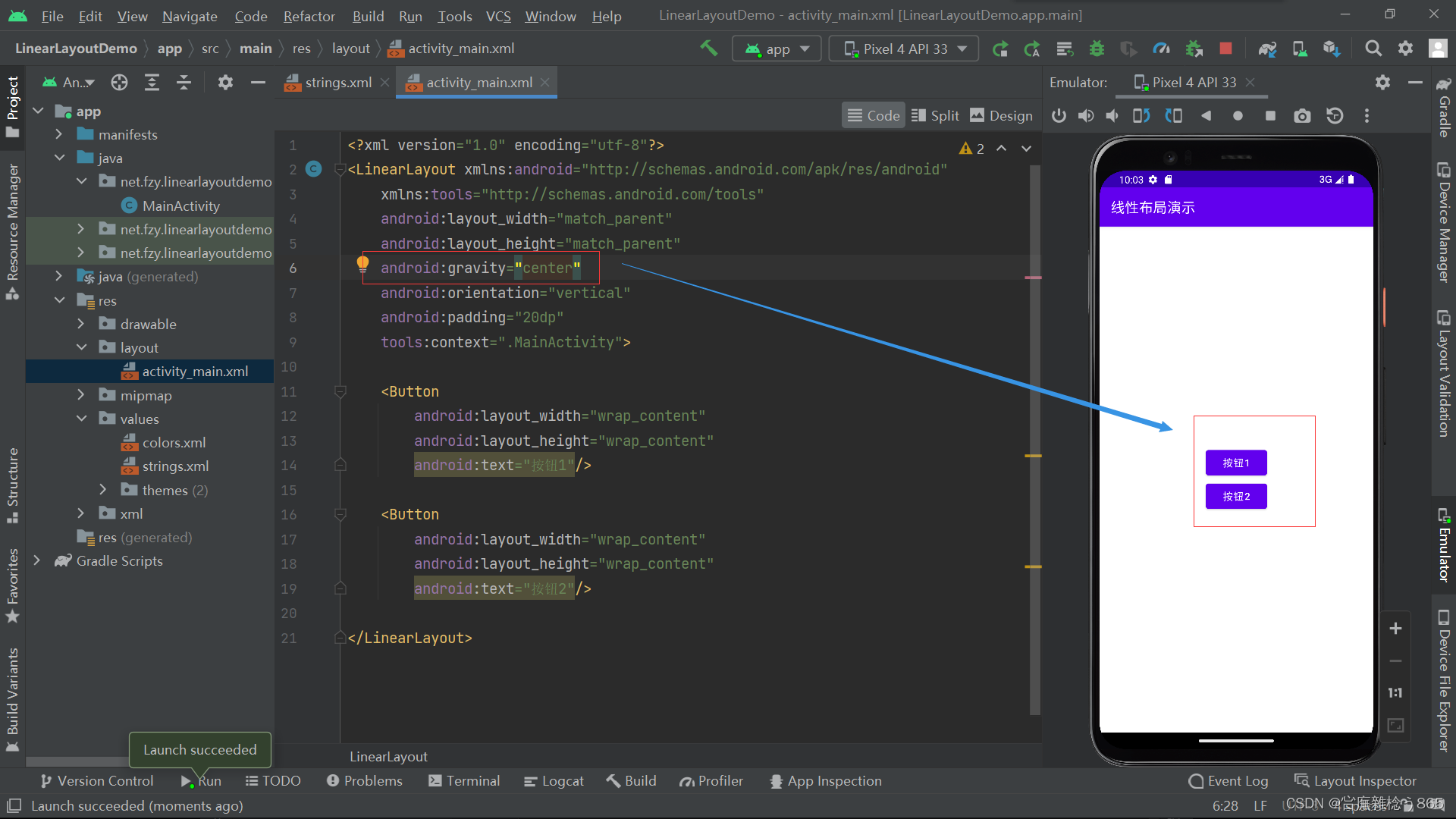
- 设置左下对齐 - left|bottom

- 设置右下对齐 - right|bottom
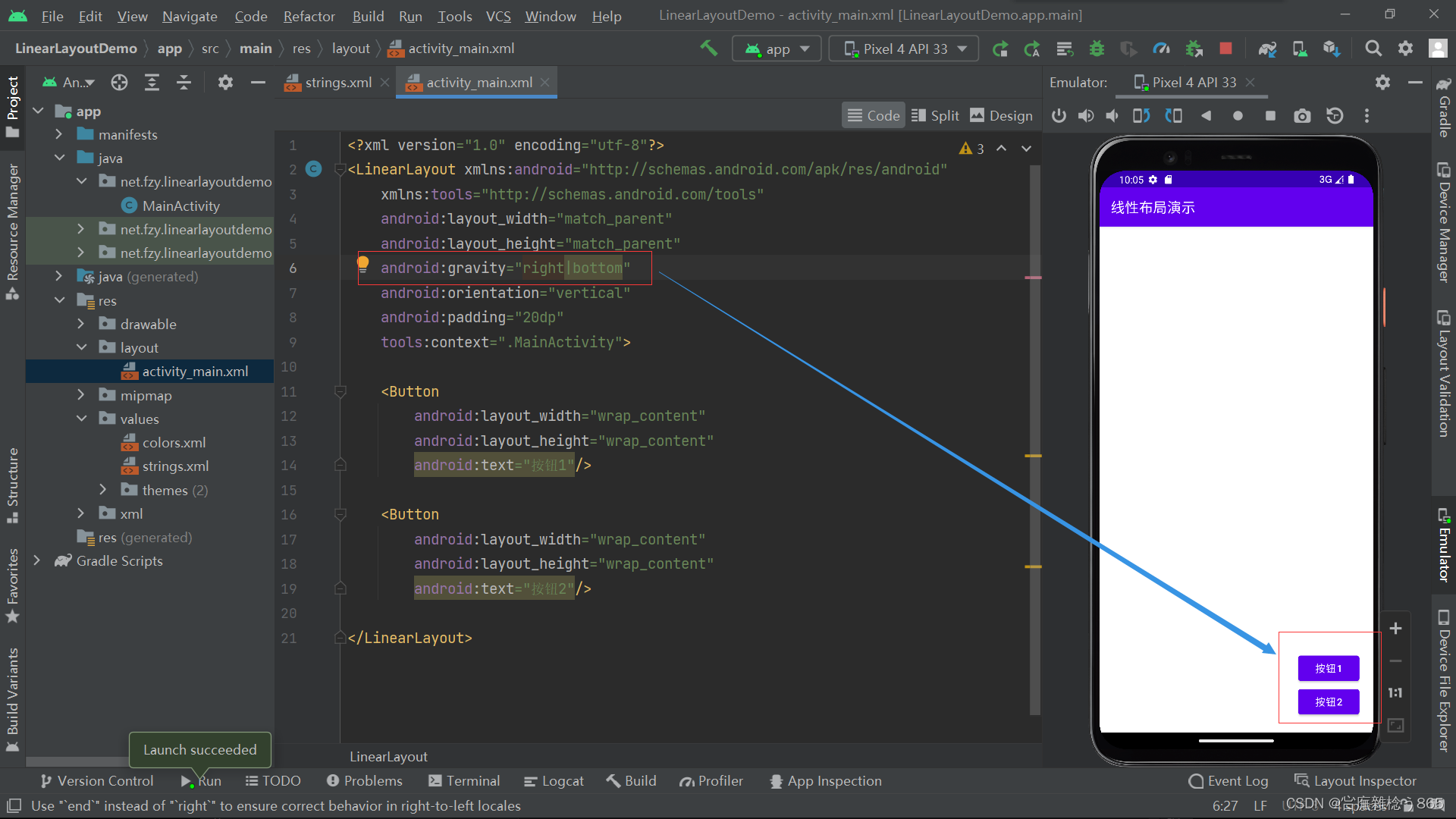
- 设置上中对齐 - center
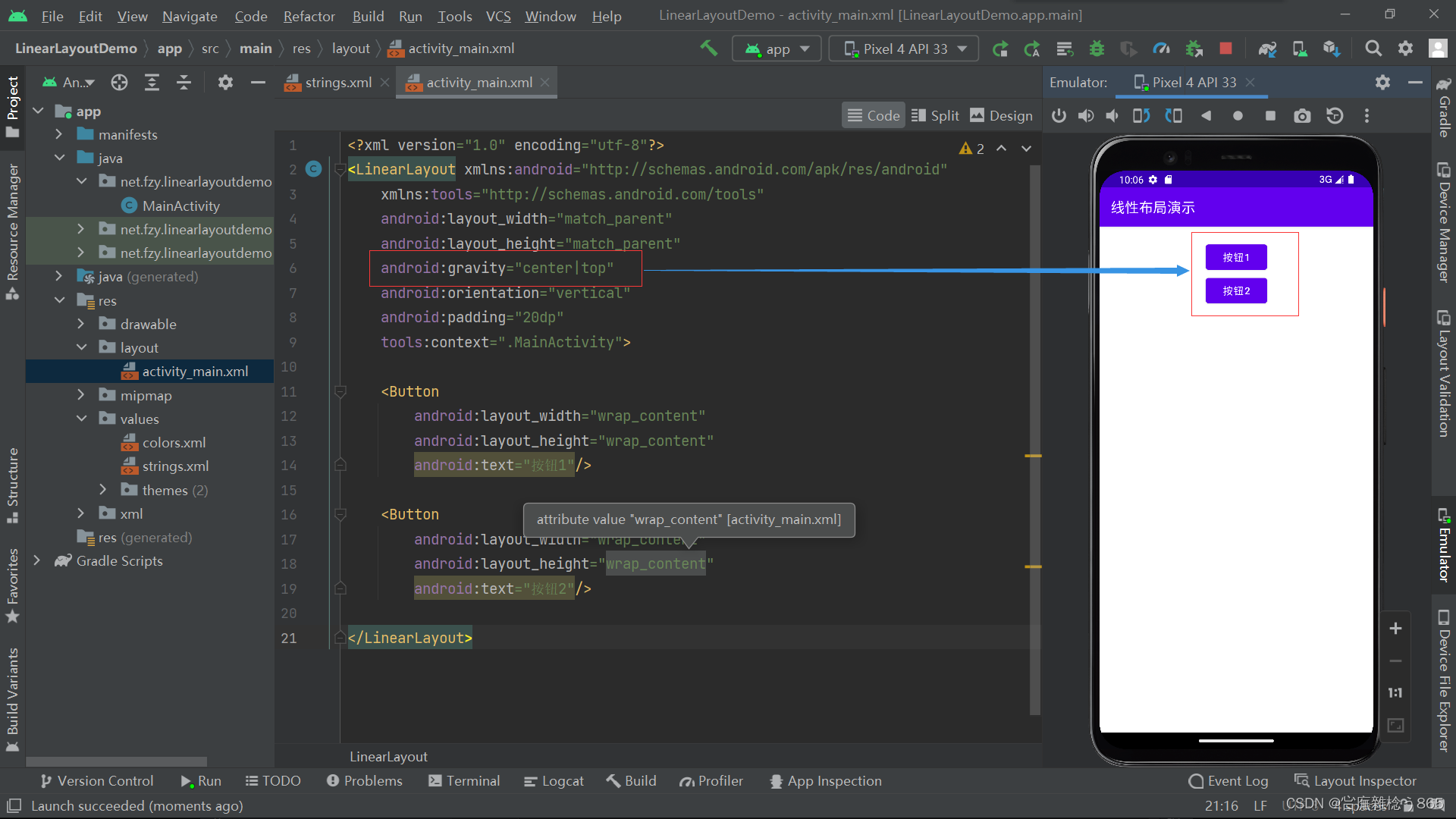
- 其余几种情况:左中对齐、右中对齐和下中对齐,大家自己玩一玩
(4)设置线性布局背景
- 设置背景颜色(采用颜色变量)
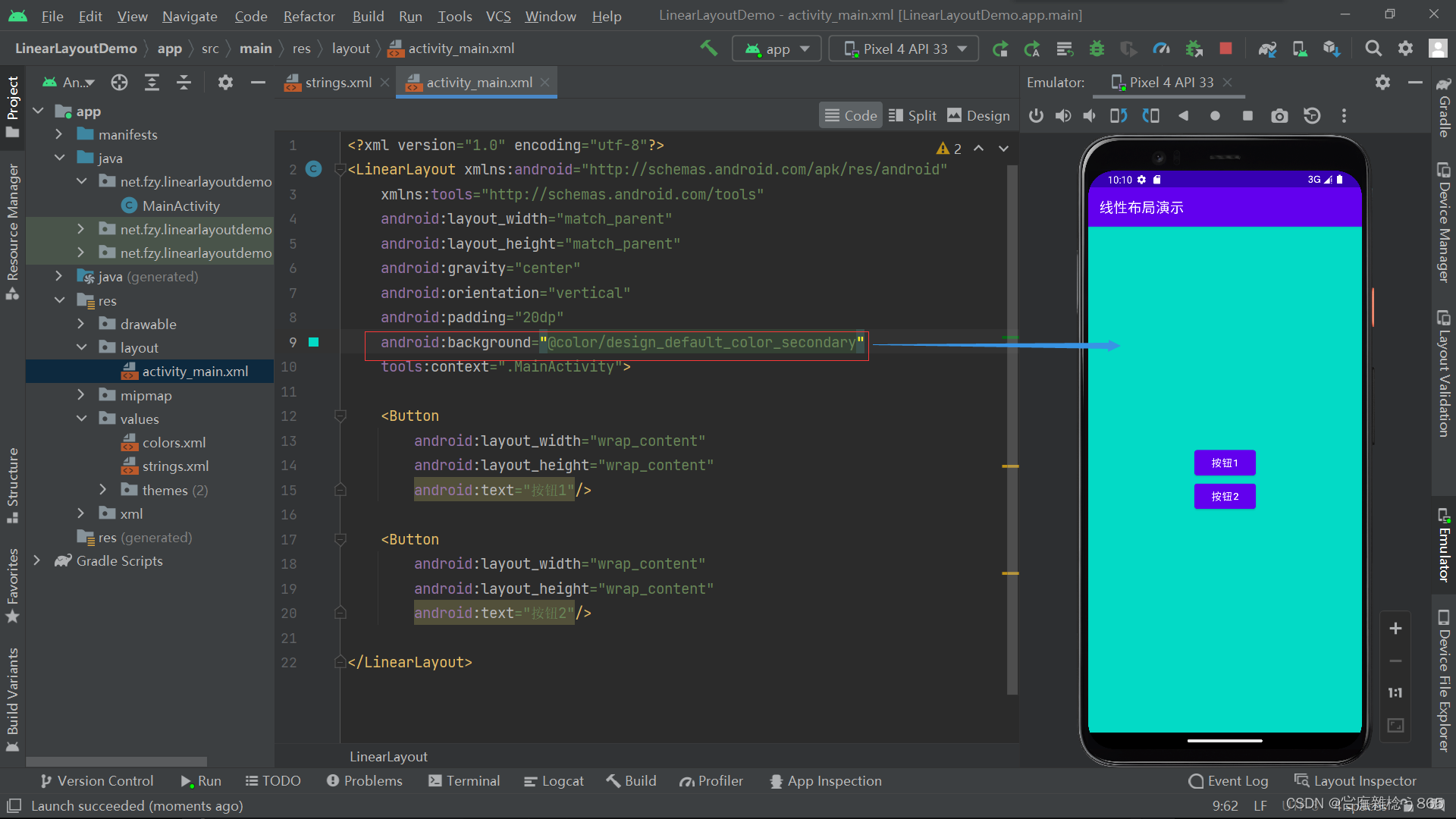
- 设置背景颜色(采用颜色常量)
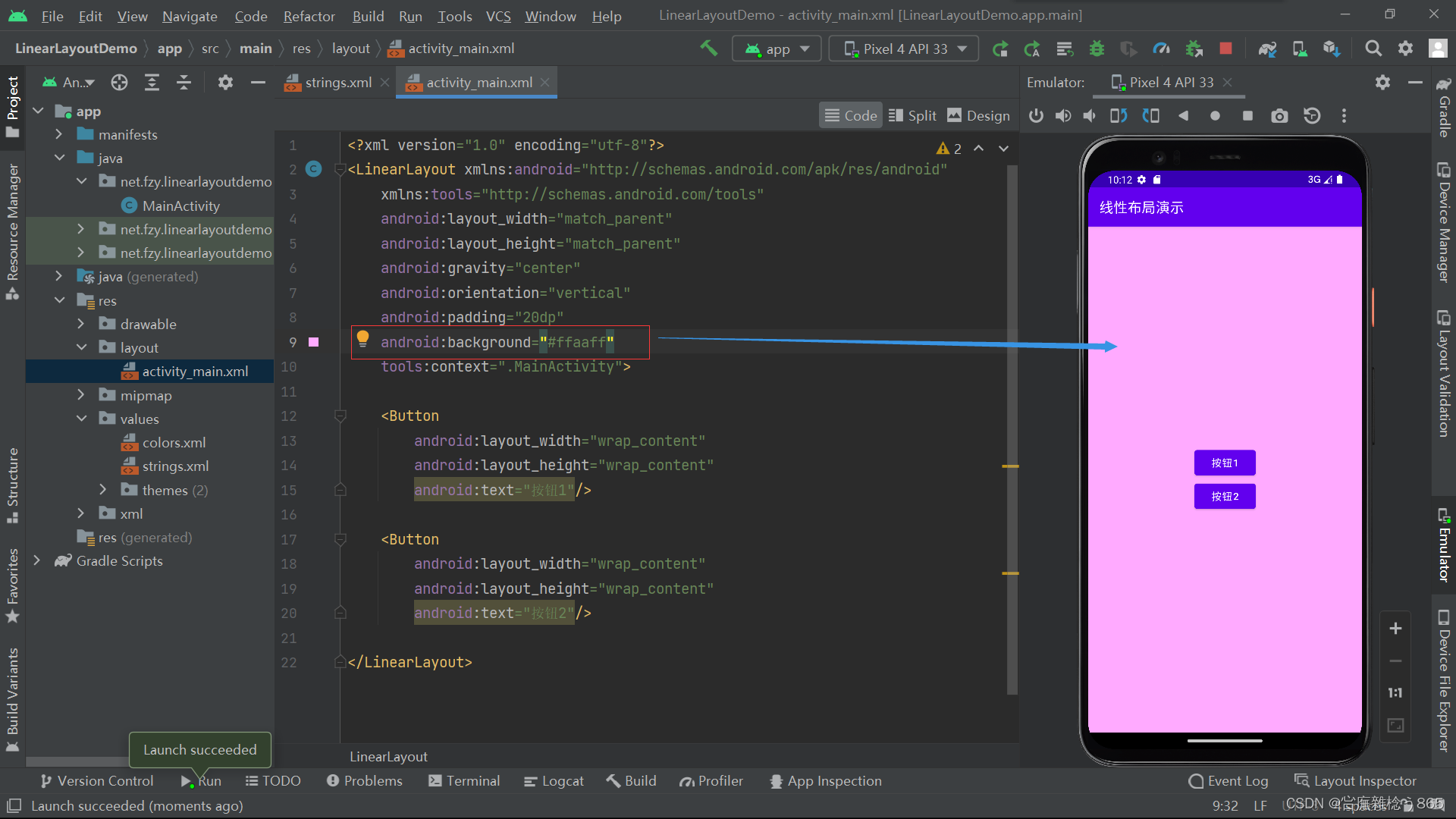
- 问题:想设置自己喜欢的颜色,怎么定义颜色常量?
- https://m.wang1314.com/doc/webapp/topic/21084865.html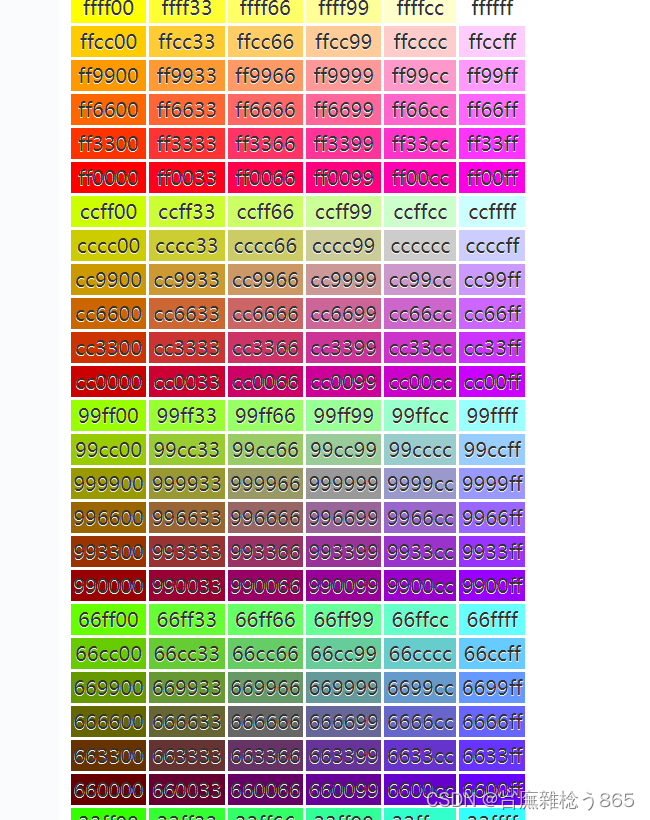
- 设置背景图片
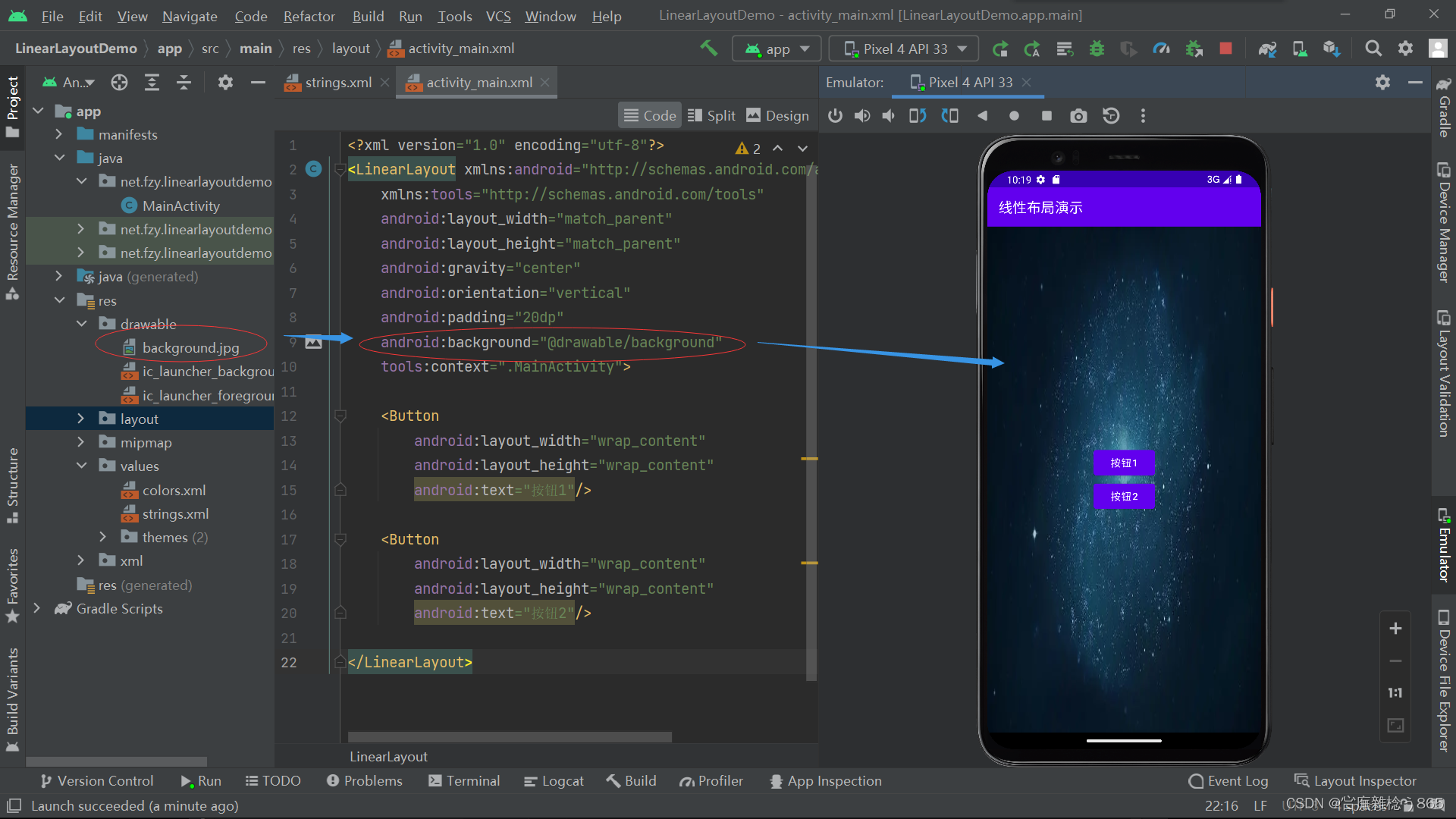
- 设置背景选择器
- 添加一个线性布局,设置自定义边框
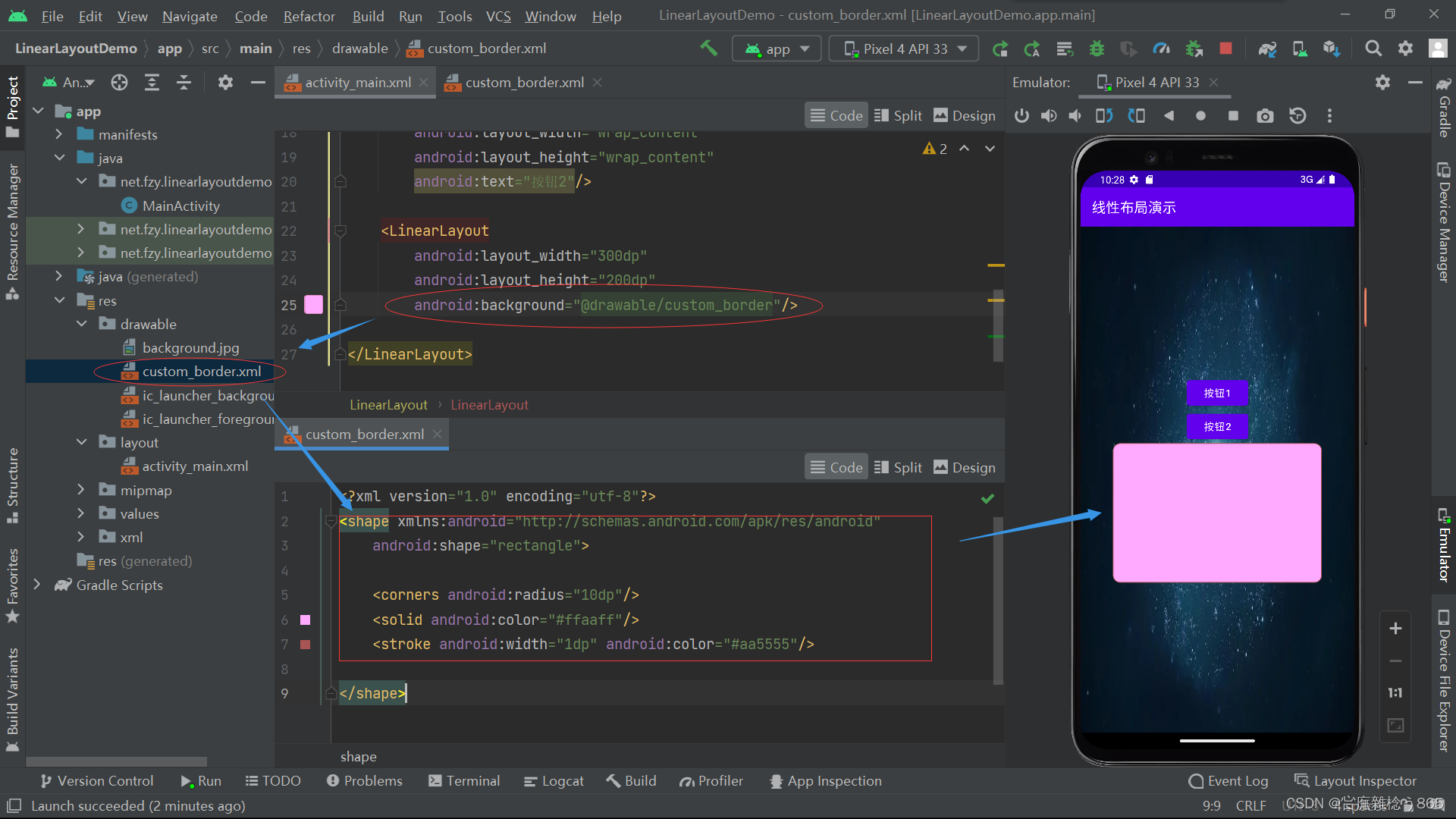
- 实现边框渐变色效果
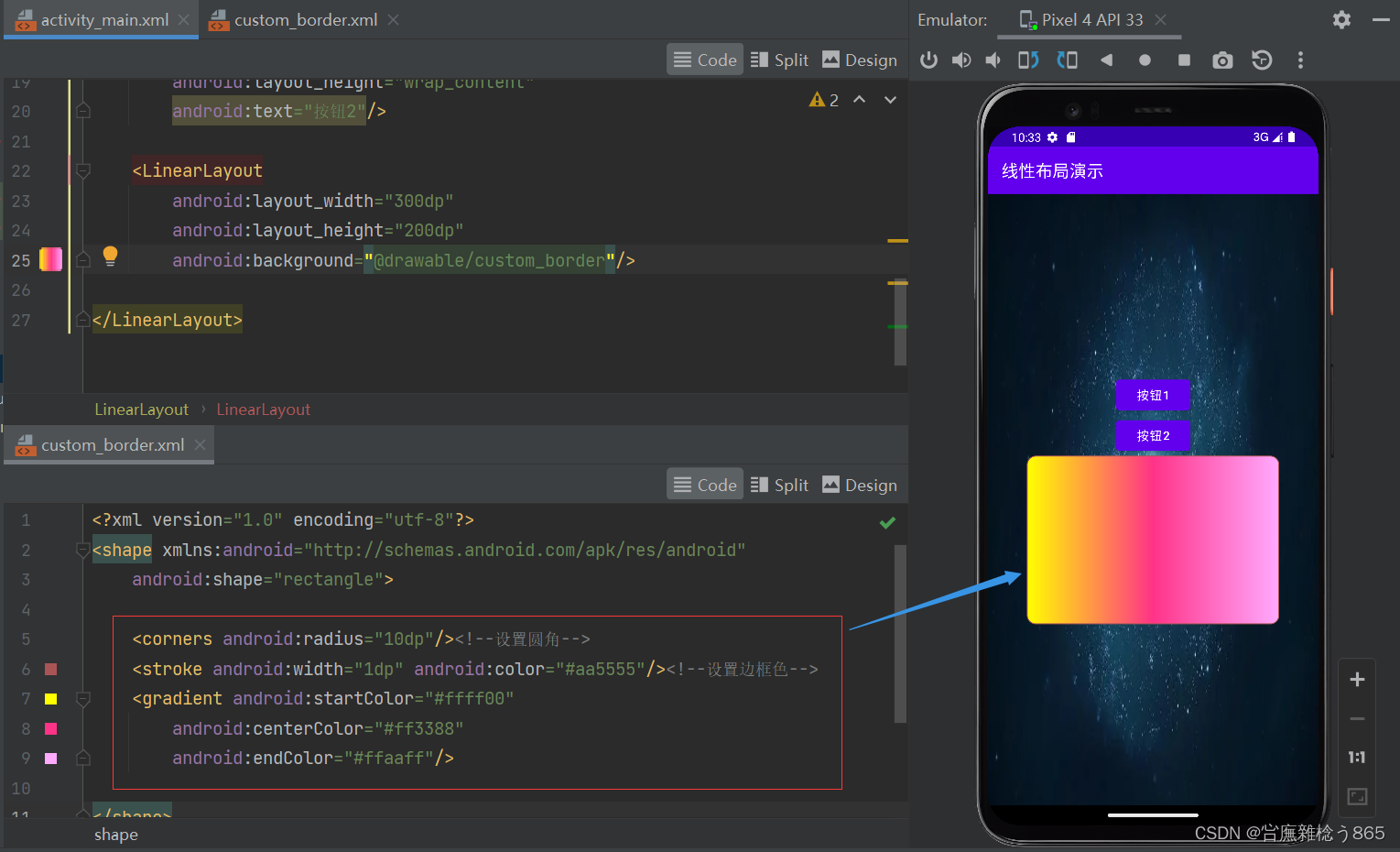
(四)案例演示:线性布局嵌套
1、创建安卓应用
- 基于Empty Activity创建安卓应用 - NestedLinearLayout
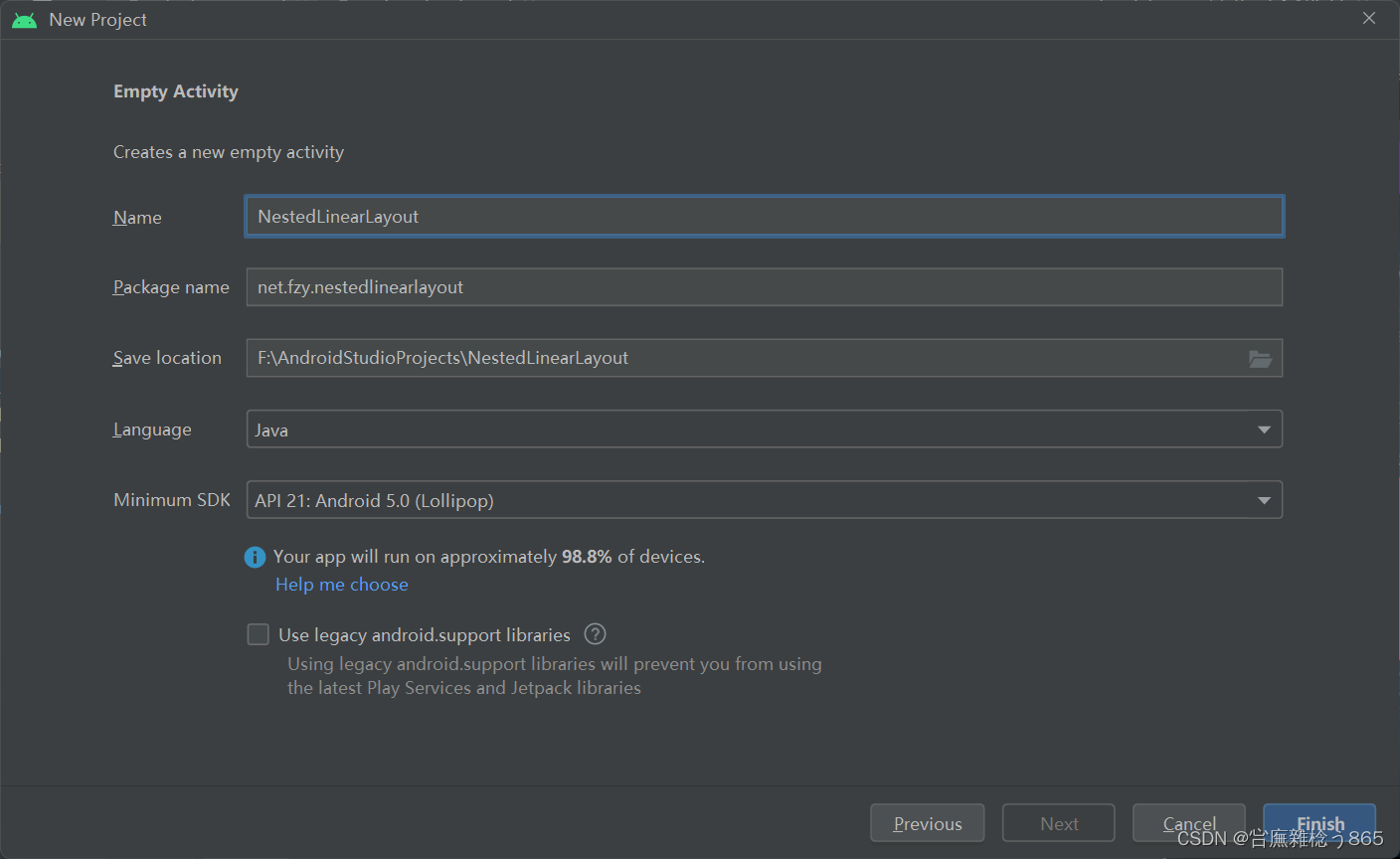
- 单击【Finish】按钮
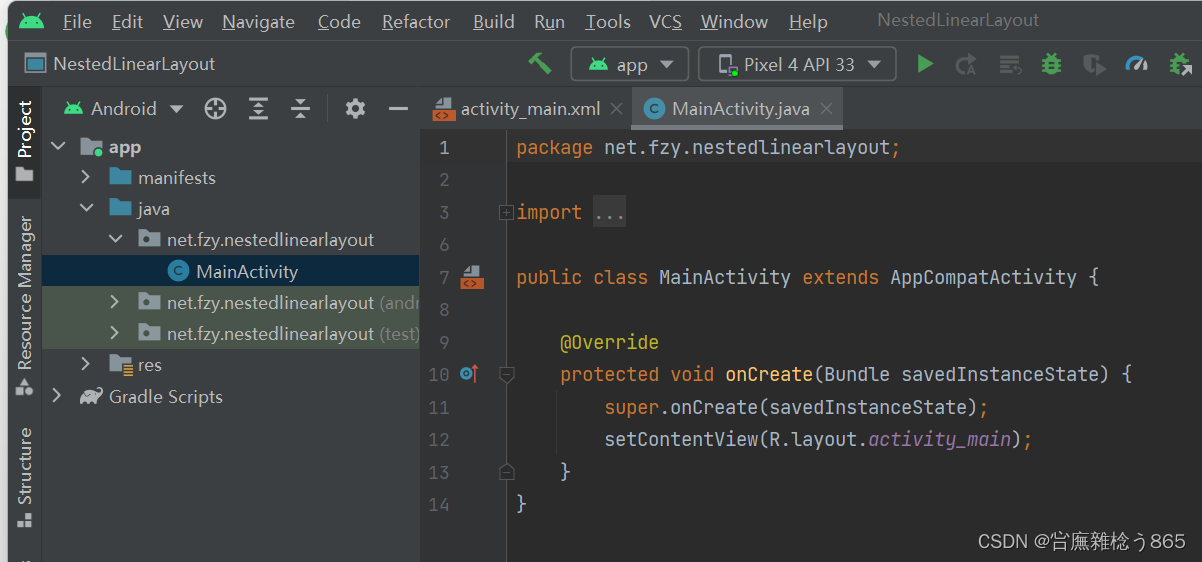
2、准备图片素材
- 将三张小图片拷贝到res/drawable目录
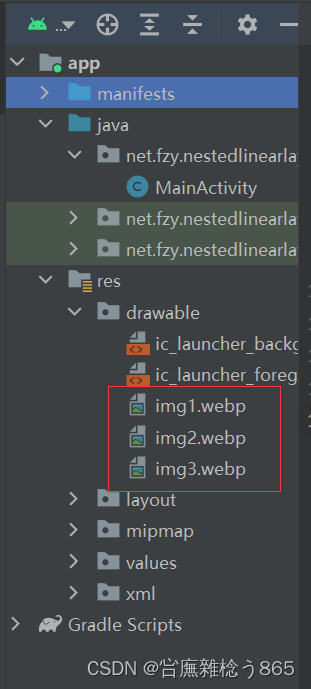
3、主布局资源文件
- 主布局资源文件 - activity_main.xml
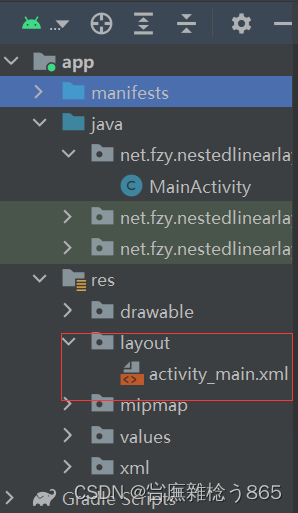
- 将约束布局改为线性布局
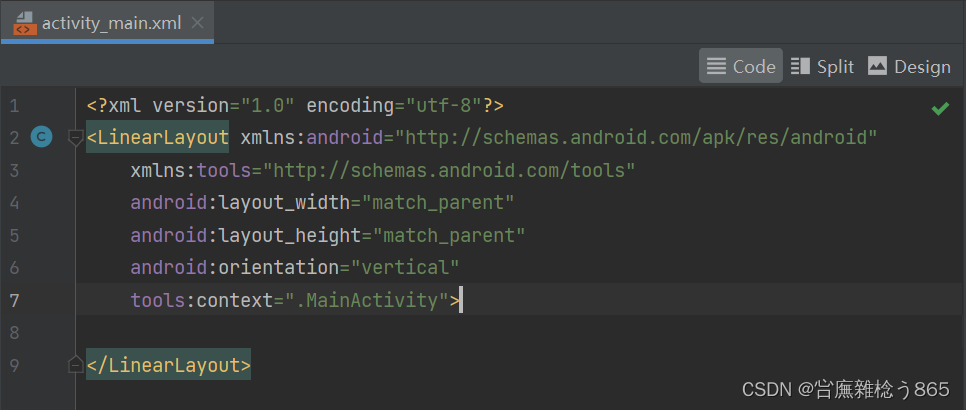
- 添加三个线性布局,按照1:2:3比例垂直瓜分手机屏幕
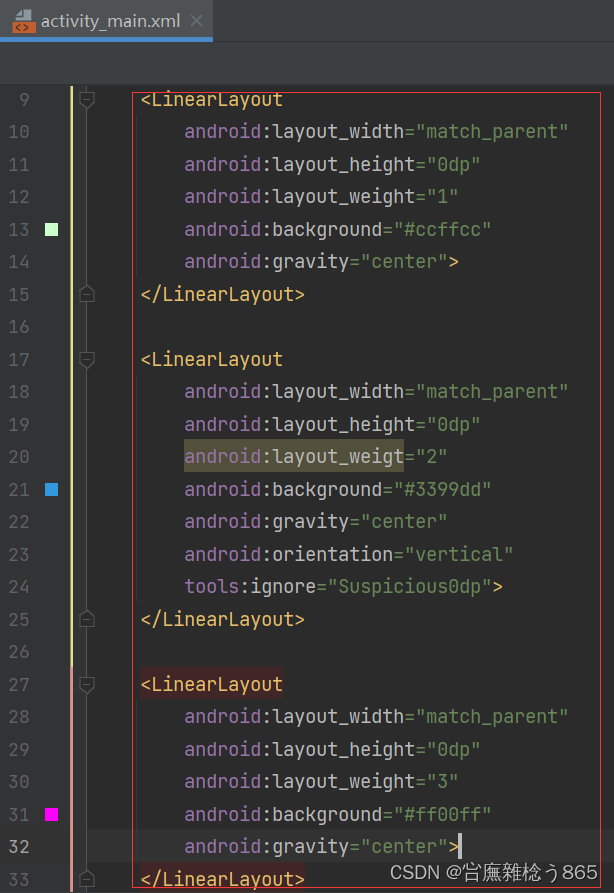
4、字符串资源文件
- 字符串资源文件 - strings.xml
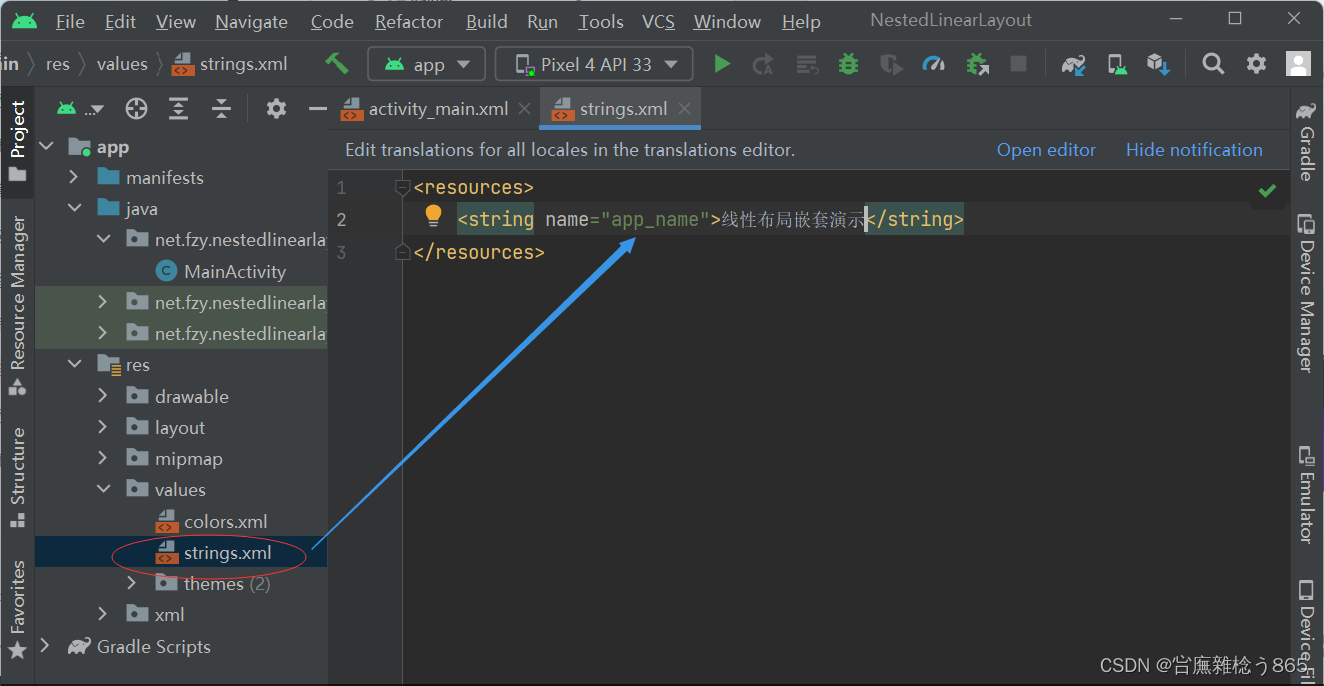
5、启动应用,查看效果
- 三个布局按照1:2:3比例垂直瓜分手机屏幕
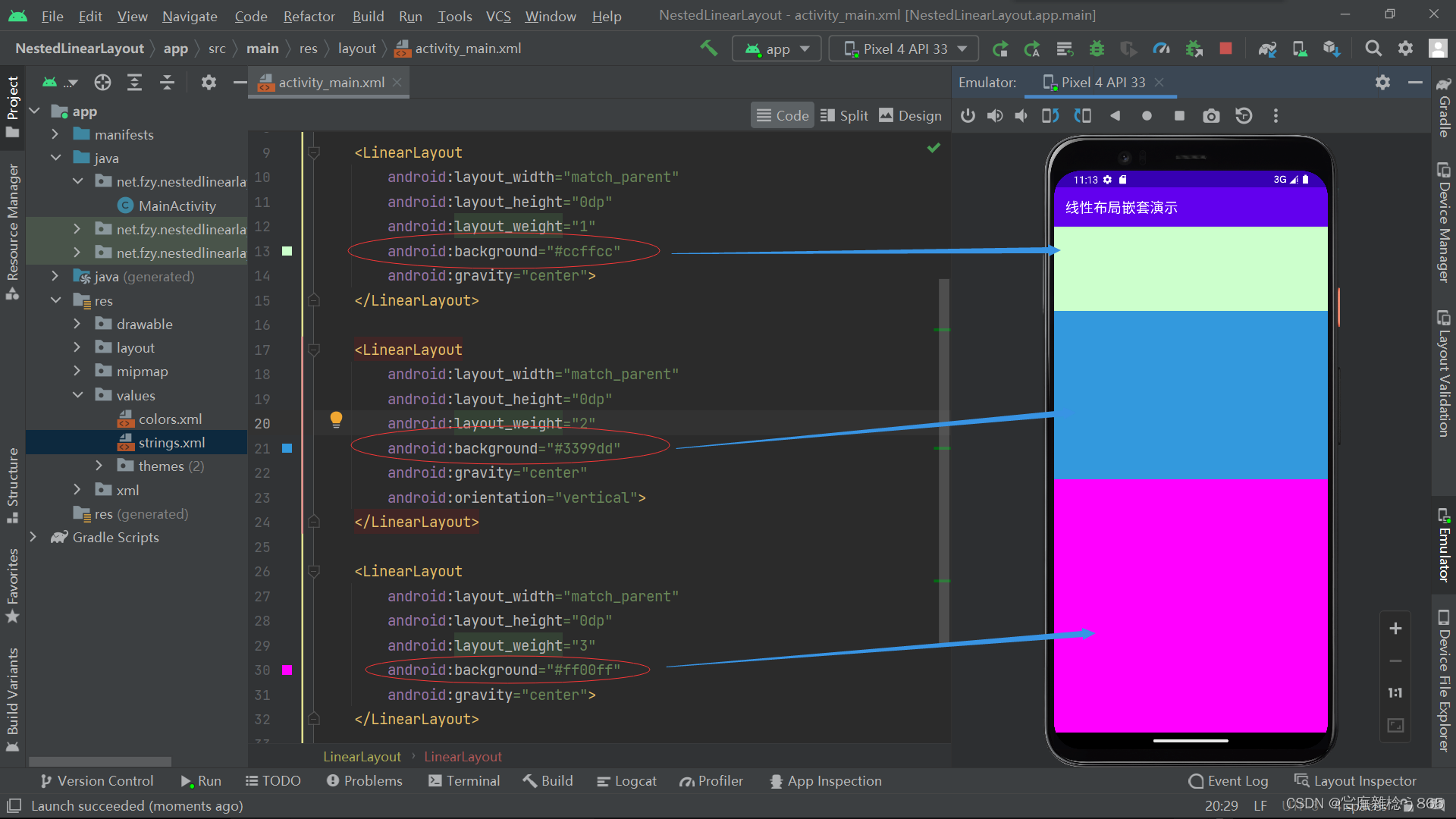
6、修改布局,查看效果
- 在第一个布局添加三个水平摆放的图像视图
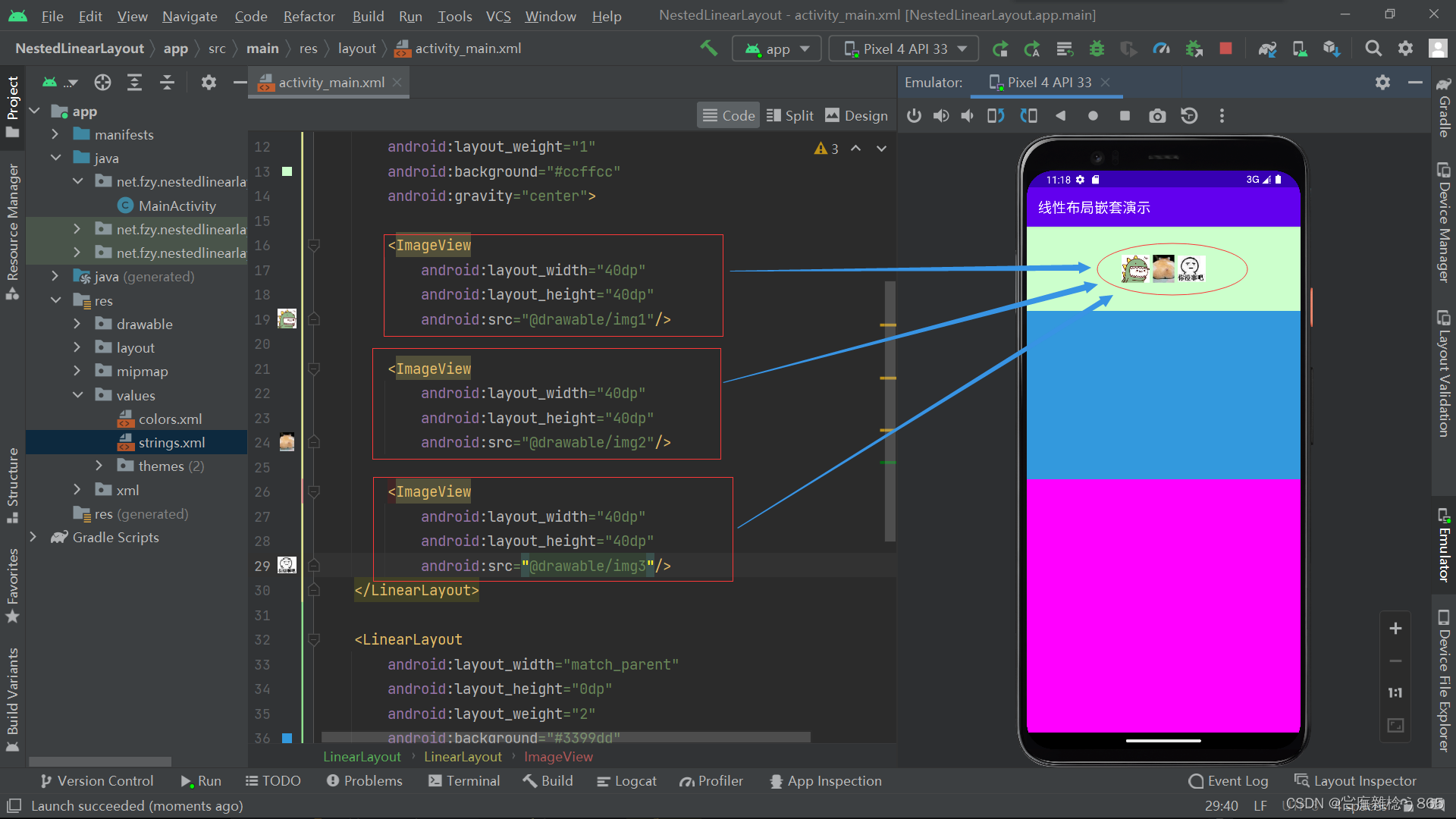
- 在第二个布局里添加一个横向线性布局,里面添加四个按钮
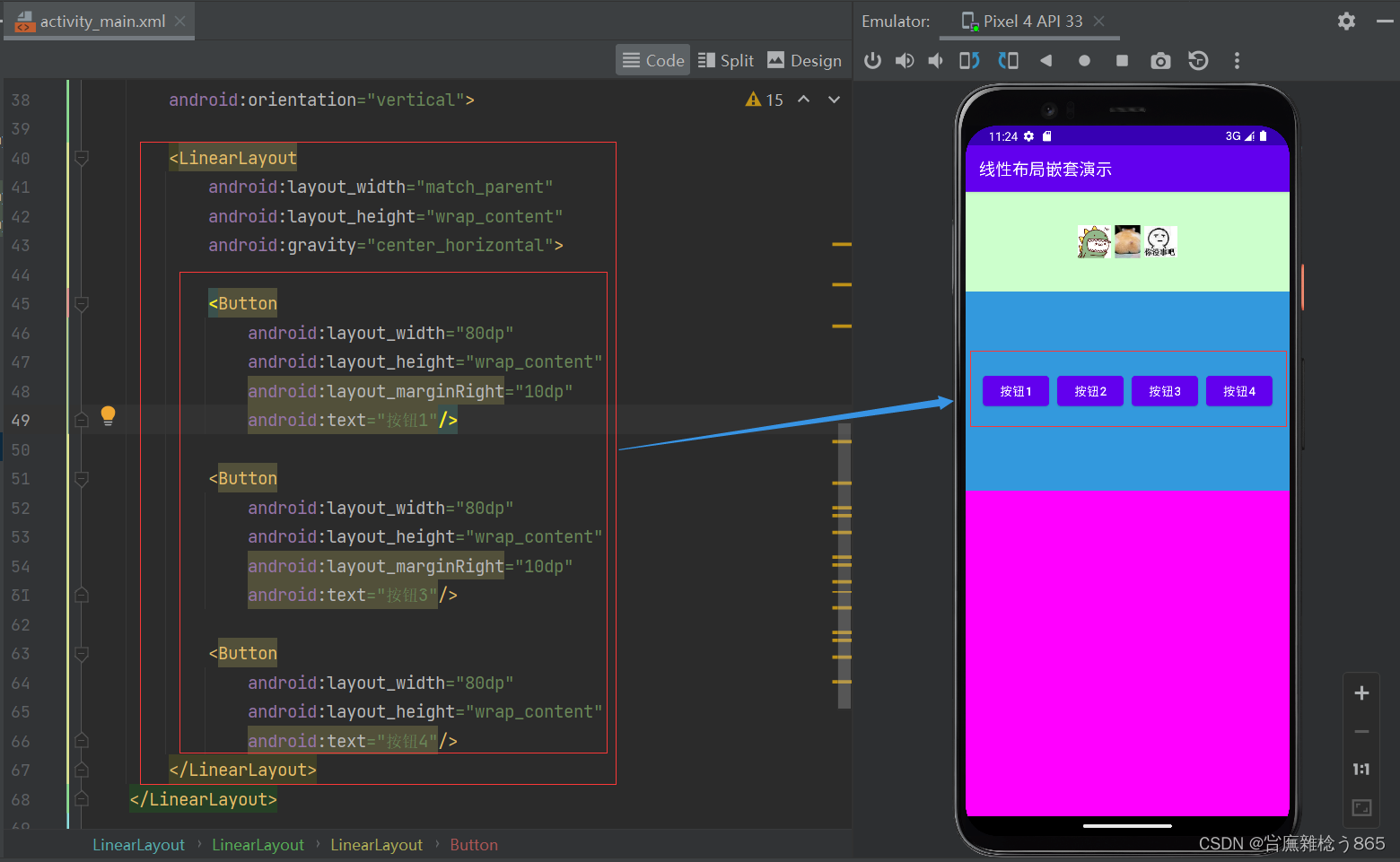
- 在第二个布局里添加一个编辑框
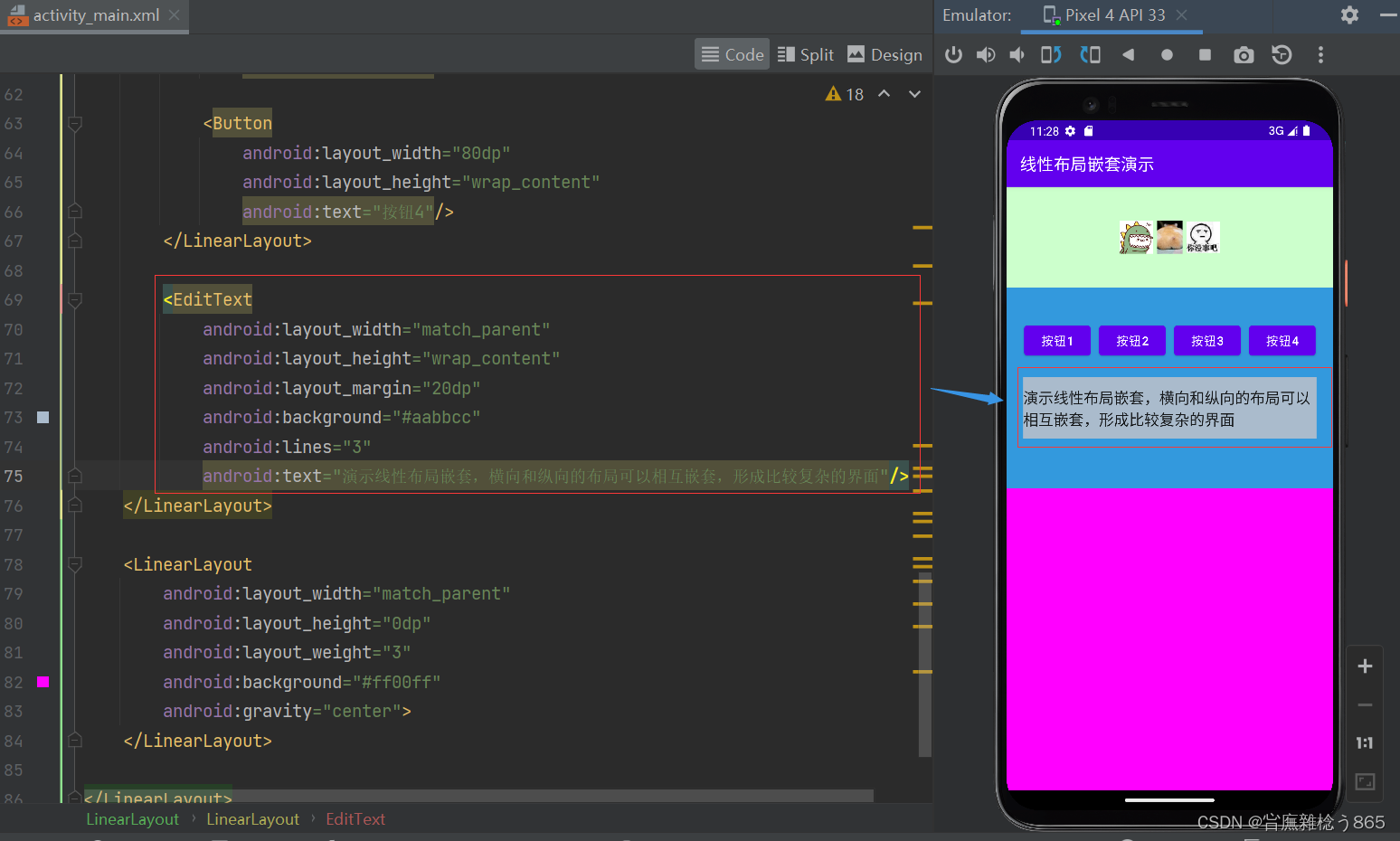
- 第三个布局里添加三个布局,按照1:2:3比例水平瓜分手机屏幕
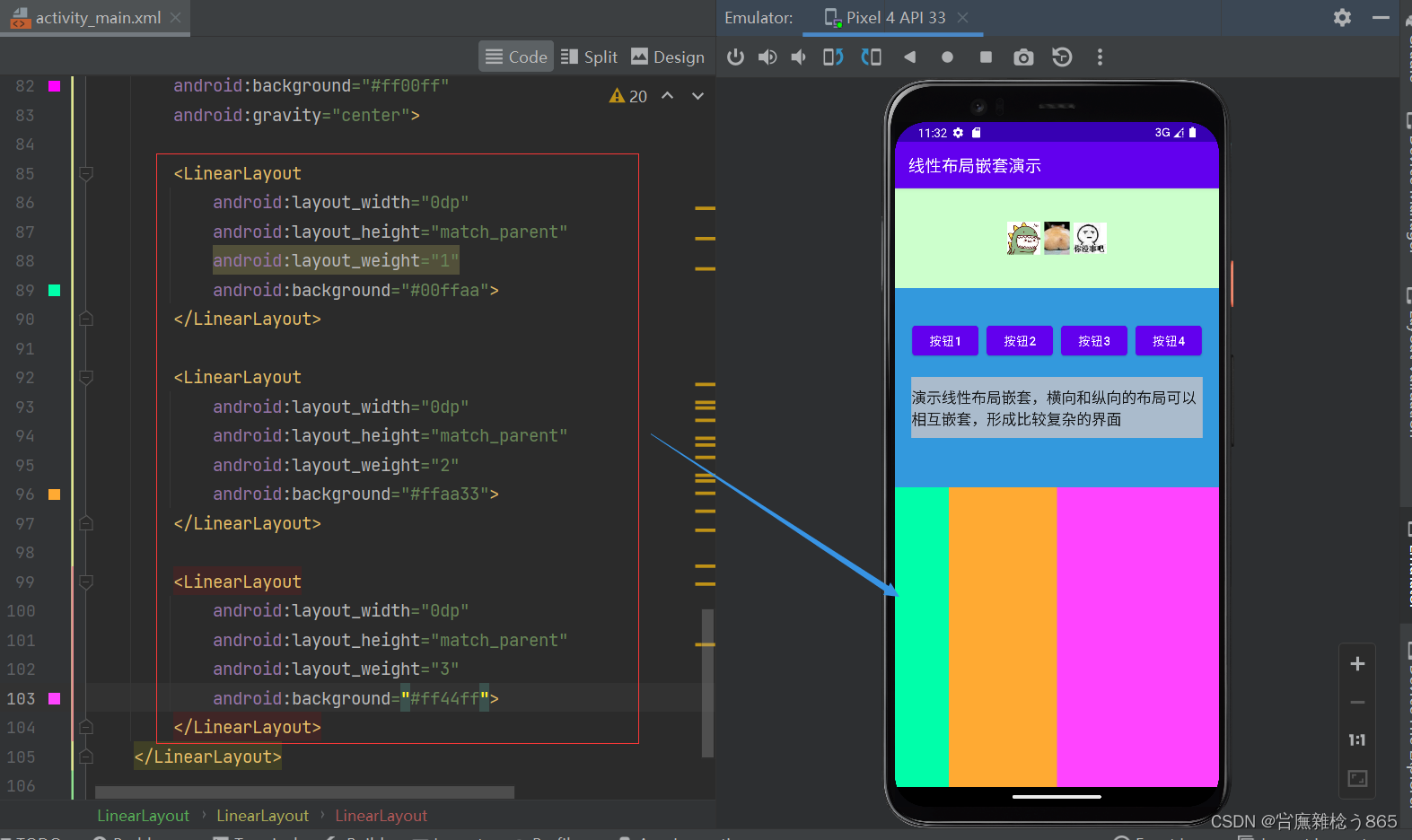
版权归原作者 A7@Eliauk 所有, 如有侵权,请联系我们删除。